O processo de mudardiscurso para texto a partir de vídeousa tecnologia de reconhecimento de fala quetranscreve as palavras faladas de uma pessoa em texto. Em outras palavras, o software de computador escuta uma pessoa falar e depois gera um texto transcrito do que foi dito. Hoje em dia, a tecnologia de fala para texto se tornou uma ferramenta muito importante e versátil, especialmente para interagir com conteúdo, blogs e mídias sociais por meio de transcrições, legendas e até legendas automáticas geradas.
Felizmente, você não precisa de uma plataforma ou software excessivamente complexo para usar a função de conversão de fala para texto em vídeo. Você pode adotar uma ferramenta única como o Wondershare Filmora. Este software de edição de vídeo all-in-one ajuda você a converter fala em vídeo para texto com facilidade simplificada, quer você seja um iniciante ou um usuário avançado.
Neste artigo, você aprenderá a converter fala em texto a partir de vídeo sem precisar se esforçar.

Neste artigo
Parte 1: Quais Tipos de Vídeos Você Pode Converter Fala em Texto?
A tecnologia de conversão de fala em texto de vídeo é amplamente utilizada em diversas indústrias e para diferentes fins. Alguns conteúdos de vídeo em que você pode usufruir dos benefícios dessa funcionalidade são:

- Vídeos Educacionais:Para tutores que criam palestras online e até mesmotutoriais educacionais, você pode converter vídeo em texto falado para ajudar os alunos - especialmente aqueles com deficiências auditivas - a entender e acessar as informações em suas palestras em vídeo.
- Vídeos Publicitários:Ao anunciar um produto online usando conteúdo em vídeo, você pode transcrever a fala em texto para alcançar um público mais amplo, incluindo aqueles que, devido a uma deficiência, erros de dispositivo ou outros fatores externos, podem não ser capazes de ouvir a saída de áudio do vídeo.
- Podcasts: Podcastsnão precisam depender apenas do áudio. Na verdade, você pode incorporar texto transcrito do seu áudio em seus vídeos de podcast para torná-los mais acessíveis a um público mais amplo. Para ir além, depois de converter o discurso do vídeo em texto, você pode adicionar a transcrição a um documento e vinculá-la ao vídeo, incentivando os ouvintes a também conferirem a versão transcrito se não puderem acessar o vídeo.
- Vídeos Corporativos: Ao converter o discurso em texto de vídeos, você pode extrair informações de reuniões corporativas pré-gravadas, anúncios em vídeo e até apresentações. Isso torna muito mais fácil acessar, analisar e armazenar as informações corporativas da sua empresa. Também pode ajudar a melhorar o método de treinamento para novos funcionários, já que tudo o que eles têm a fazer é consultar as anotações transcristas de seus treinamentos gravados.
- Conteúdo de Mídias Sociais: Usar tecnologia para transcrever fala em texto de vídeo aumenta o engajamento dos espectadores, já que mais pessoas, incluindo aquelas com deficiências auditivas, podem assistir e interagir com seu conteúdo. Isso, por sua vez, aumenta a classificação de visibilidade do seu vídeo nos algoritmos de busca.
Parte 2: Como Converter Fala em Texto de Vídeo em um Celular
Converter fala em texto de vídeo manualmente pode ser demorado. Wondershare Filmora torna mais fácil e sem estresse fazer isso, especialmente ao transcrever vídeos longos como filmes ou podcasts. Felizmente, tudo isso não é mais necessário, porque você pode fazer isso com facilidade e sem estresse com o Filmora.
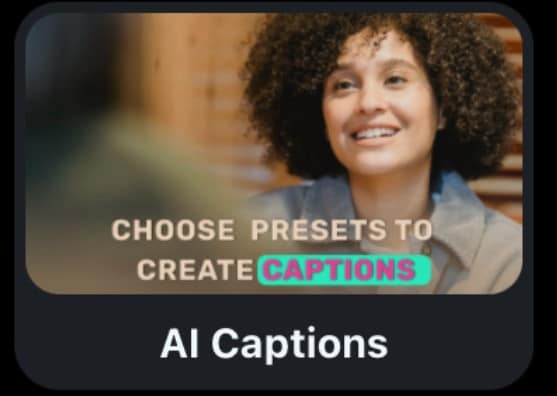
Além da edição básica de vídeo, o Filmora está levando recursos de acessibilidade para o próximo nível, incorporando ferramentas como detecção de alto-falante e edição de fala na versão móvel e fala para texto na versão desktop. Nesta seção, vamos explorar como converter a fala de vídeo em legendas de texto no seu celular com o aplicativo Filmora. Lembre-se de que os recursos de detecção de alto-falante e edição de fala estão acessíveis em dispositivos Android e iOS. Vamos começar:
- Passo 1: Baixe o aplicativo Filmora e inicie-o. Em seguida, clique em Novo Projeto na página inicial.
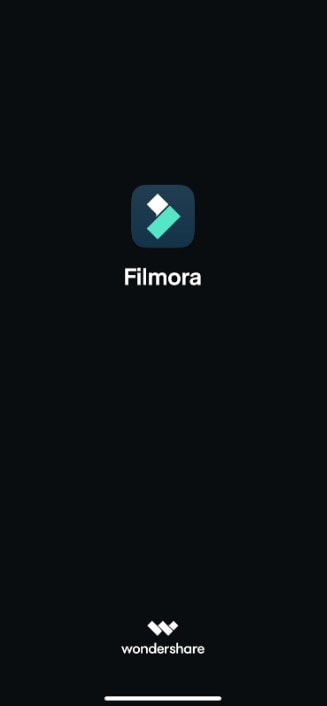
- Passo 2: Da sua biblioteca de vídeo, escolha o vídeo para converter para a sua área de trabalho e clique Importar para adicioná-lo à sua área de trabalho.
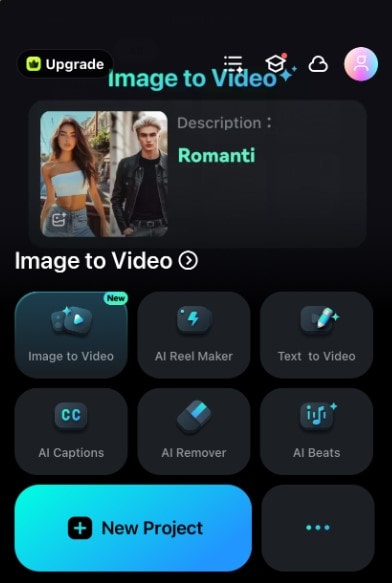
- Passo 3: Na base da tela, toque Texto, marcado pelo ícone T.
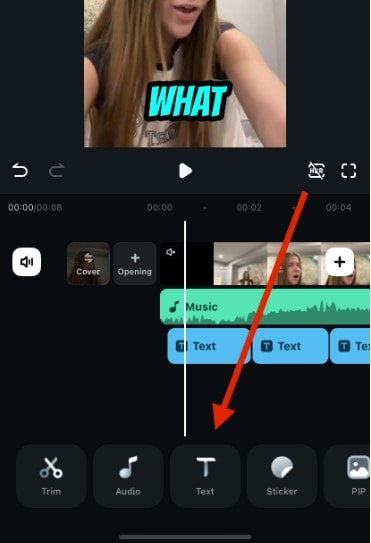
- Passo 4: Selecione Legendas de IA.
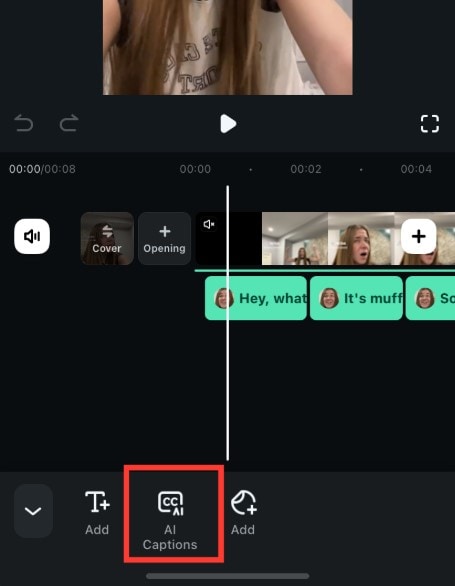
- Passo 4:Na próxima página, ativeDetecção de alto-falantee clique emAdicionar legendaspara gerar texto a partir da fala do seu vídeo.

- Passo 5:Após o texto ser gerado, você pode editá-lo para fazer alterações, se necessário. Para fazer isso, basta tocar primeiro no clipe de texto na linha do tempo.
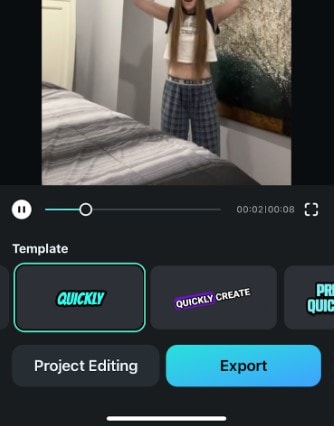
- Passo 6: Da sala de edição, clique emEditar Discursono fundo da tela. Talvez seja necessário rolar para o lado para ver este botão.
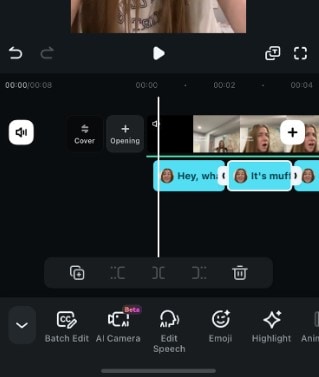
- Passo 7: Edite suas legendas como desejar e toqueAtualizar Discursopara salvar as alterações.
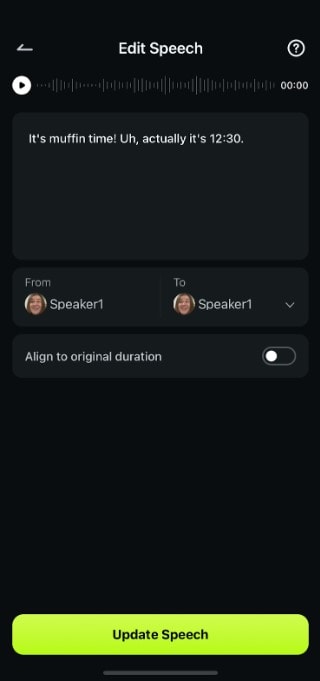
É importante observar que oDetecção de OradoreEdição de FalaRecursos estão disponíveis apenas na versão mobile do Filmora. É ideal para pessoas que precisam desse recurso em movimento ou para quem precisa de uma solução rápida para seu conteúdo de vídeo sem precisar de uma configuração de desktop. Também está prontamente disponível para iniciantes e usuários habilidosos.
Parte 3: Converter Fala em Texto de Vídeos com IA no Desktop
Se você está em busca de plataformas mais avançadas, ricas em recursos, mas simples, diretas e eficazes para converter fala em texto de vídeos, a versão desktop do Wondershare Filmora é a melhor e mais versátil ferramenta para conteúdo de vídeo. Sua função Fala para Texto converte até mesmo palavras faladas complexas em textos precisos como legendas ou subtítulos. Este recurso também oferece suporte multilíngue, opções de tradução para uma variedade de idiomas, como chinês, espanhol e francês.
Veja como usar o Filmora como conversor de fala para texto em vídeo:
- Passo 1:Baixe o aplicativo Filmora do site oficial para seu desktop. Depois de baixá-lo com sucesso, inicie o aplicativo e clique em Novo Projeto.
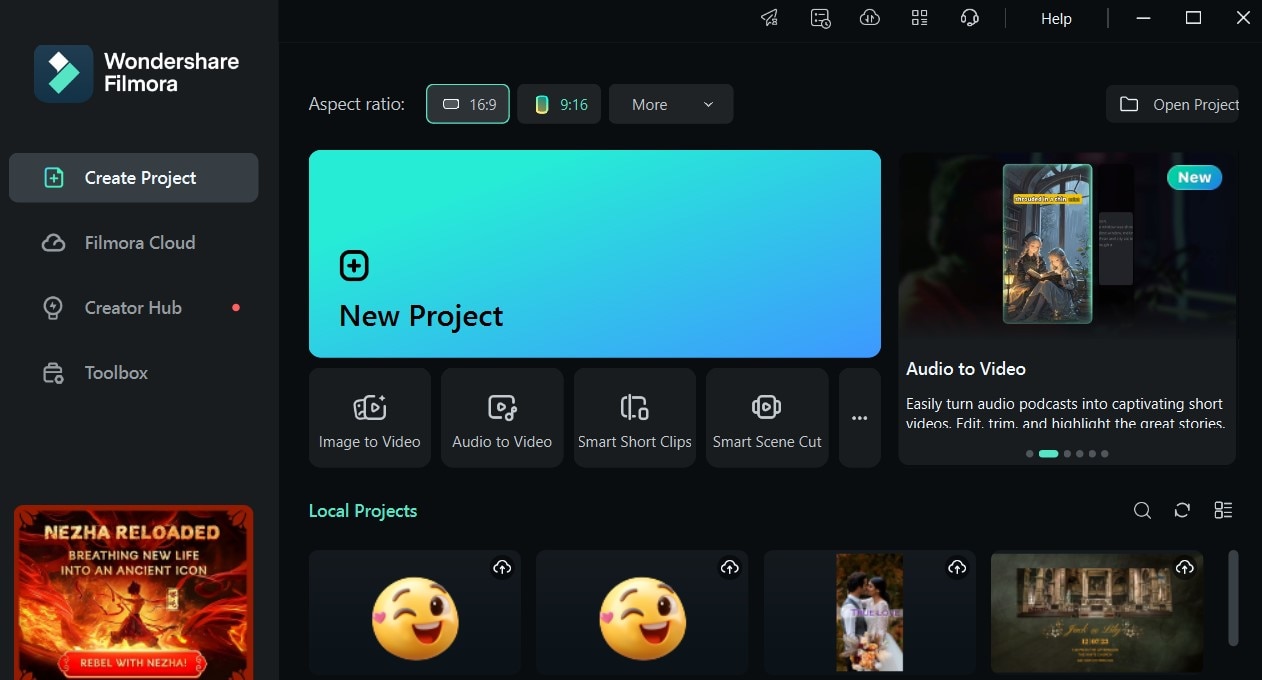
- Passo 2: ToqueImportar para adicionar o arquivo de vídeo no qual deseja trabalhar, clicando no botão Importar e selecionando o arquivo de vídeo em seus documentos do computador.
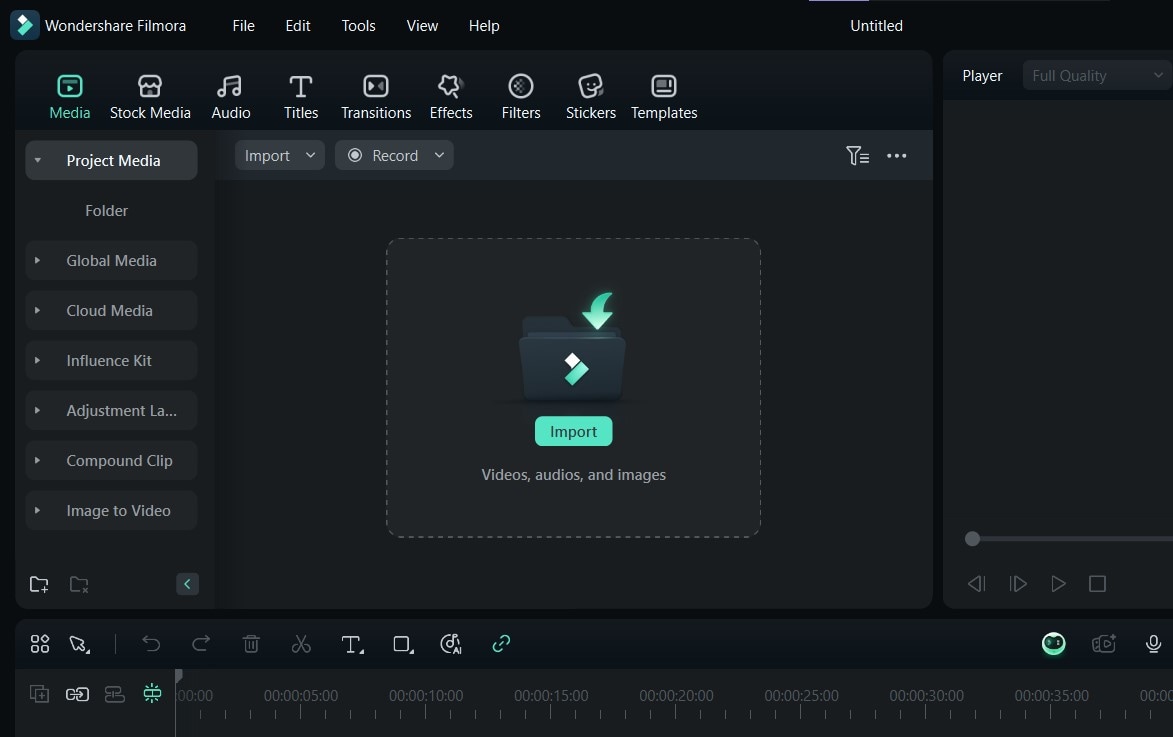
- Passo 3:Após o vídeo ter sido importado com sucesso, clique em seu clipe de vídeo na linha do tempo. Na barra de ferramentas, abra a guia de Títulos e clique em Legendas AI.
- Passo 4: Selecione oFala para Textorecurso, em seguida, permita que o Filmora analise seu vídeo e inicie a conversão utilizando a tecnologia AI.
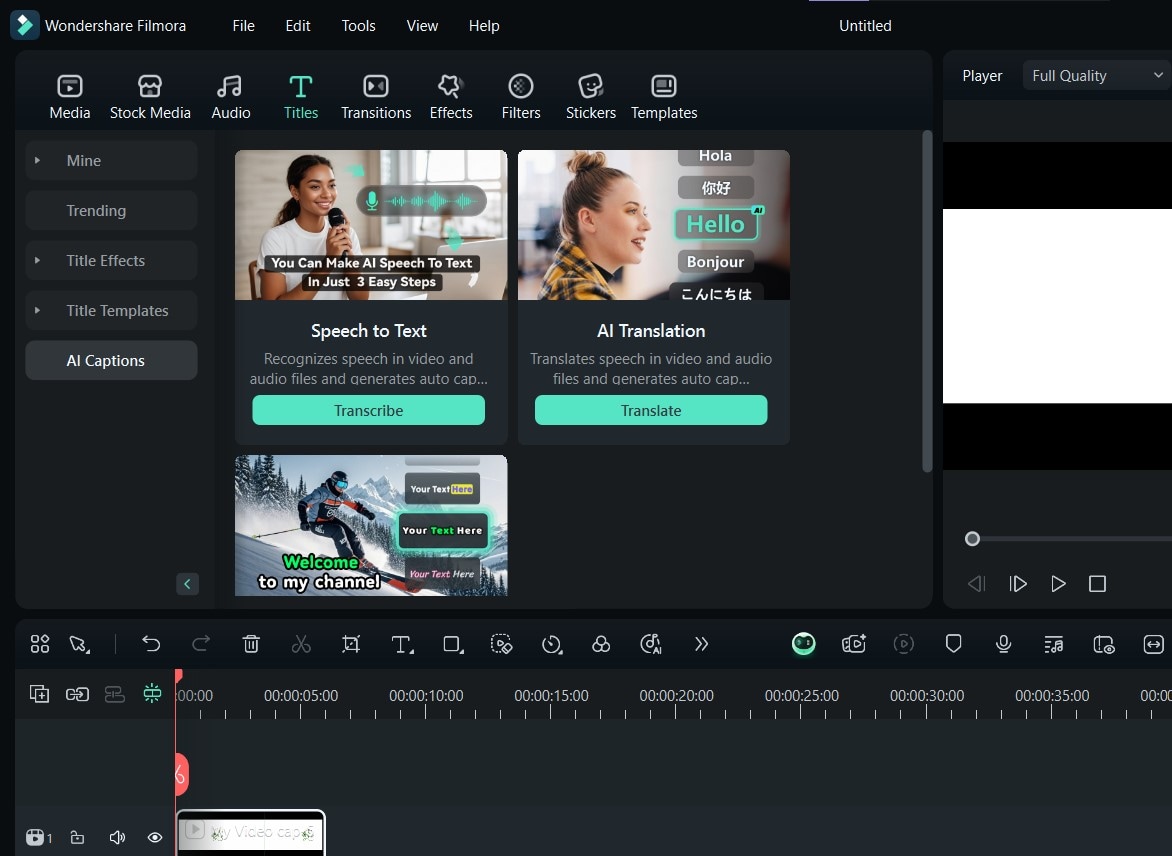
- Passo 5:Na próxima tela, defina o idioma da transcrição paraSem Transcrição. Para traduzir as legendas para um idioma diferente, você também pode definir o campo para o idioma de sua escolha.
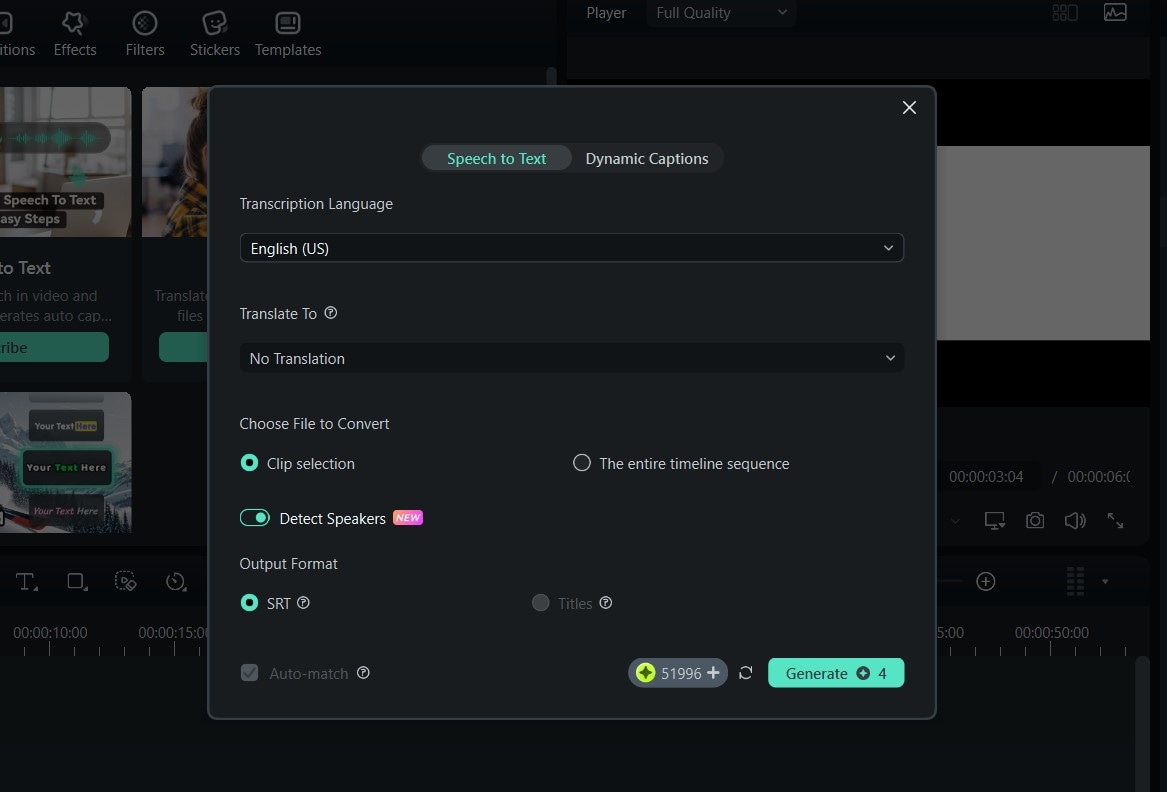
- Passo 6: Assim que a conversão for concluída e o texto do discurso convertido em vídeo for exibido na tela, você pode visualizar o texto para garantir que esteja alinhado perfeitamente com as palavras faladas no vídeo. Você também pode editar o texto para fazer ajustes mínimos, quando necessário.
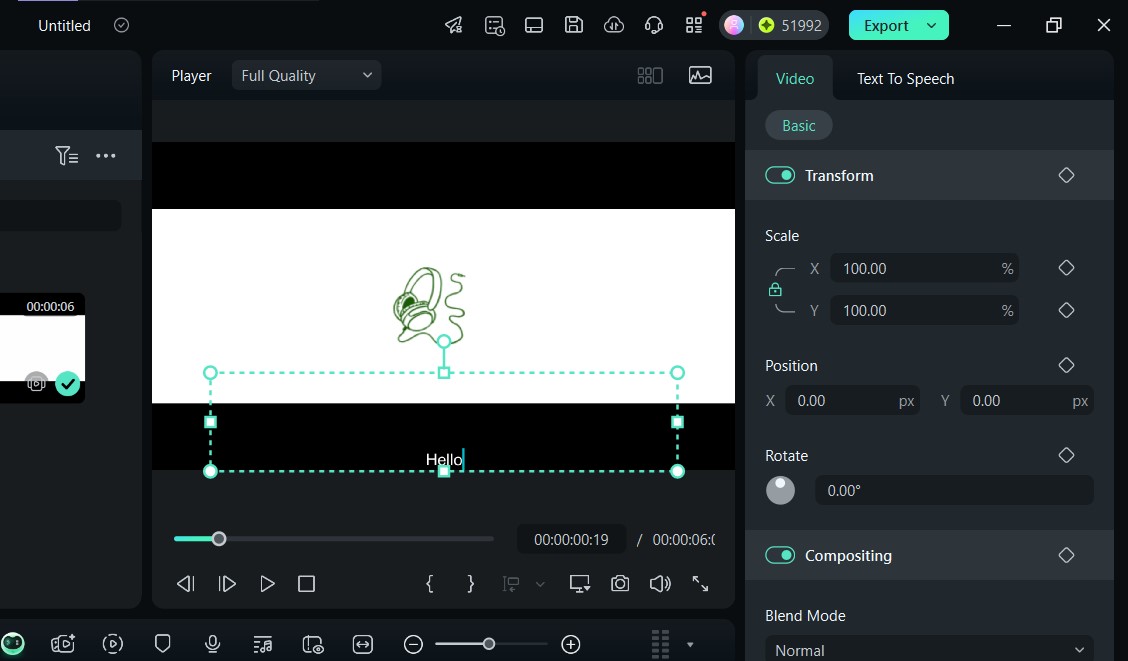
- Passo 7: Depois disso, você pode concluir suas edições de vídeo e clicar em Exportar para salvar o arquivo de vídeo em seu PC. Antes de exportar, certifique-se de definir o formato de vídeo para MP4 para obter a melhor qualidade.
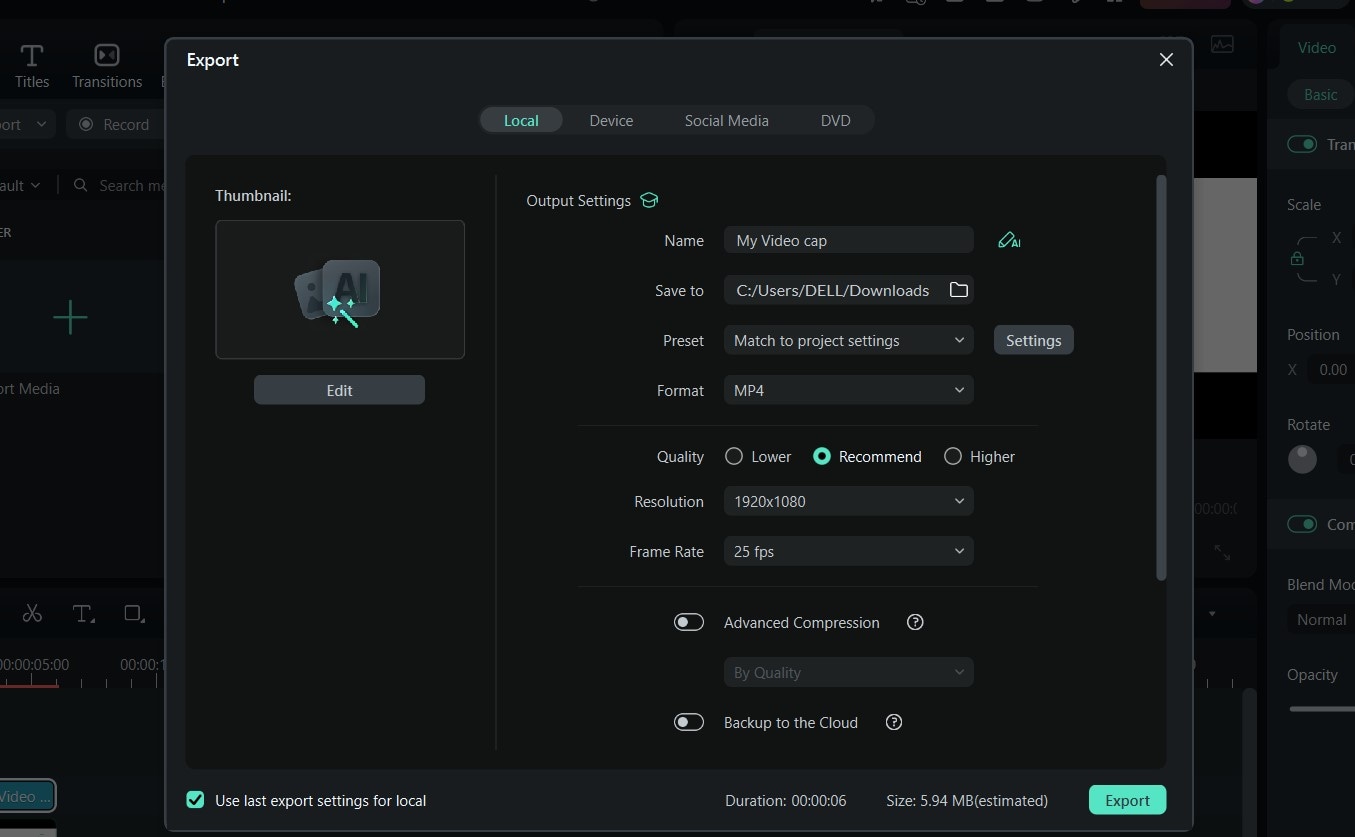
Com esse recurso no Filmora para desktop, a conversão de discurso em vídeo para texto é mais rápida e precisa, graças à assistência da tecnologia alimentada por IA. Isso a torna perfeita para projetos de vídeo mais complexos, nos quais precisão e precisão são essenciais.
Conclusão
Esteja você trabalhando em seu desktop ou celular, não importa o motivo pelo qual você deseja converterdiscurso para texto a partir de vídeo, o processo nunca foi tão fácil. Com recursos avançados, mas simples, eficientes e versáteis do Wondershare Filmora, como a Detecção de Voz/Alto-falante e Edição de Fala na versão móvel para telefones celulares, até a avançada tecnologia alimentada por IA Fala para Texto no desktop, tanto editores de vídeo experientes quanto iniciantes podem converter facilmente discurso de vídeo em texto.
Não perca essa incrível oportunidade de obter um ótimo negócio, visibilidade, engajamento e até vendas com o Filmora para todo o seu conteúdo de vídeo. Baixe o Wondershare Filmora hoje em seus telefones celulares ou desktops, e junte-se ao mundo da criatividade com facilidade!



 100% de segurança verificada | Não é necessária assinatura | Sem malware
100% de segurança verificada | Não é necessária assinatura | Sem malware



